Kiek kartų jūs nepaisėte savo įrenginio saugyklos ribos? Tai ypač problema ribotos talpos įrenginiuose, tokiuose kaip „MacBook“. Jei norite nedelsdami išplėsti saugyklos parinktis (neištrindami jokių duomenų), jums reikia debesies saugyklos paskyros.
Pažvelkime, kaip galite atlaisvinti vietos įrenginyje naudodami užšifruotą debesies saugyklos paslaugą „pCloud“.
Kas yra „pCloud“?
„pCloud“ yra Šveicarijoje įsikūrusi debesų saugojimo įmonė, turinti daugiau nei 9 milijonus vartotojų. Tai siūlo saugią kelių platformų saugyklą debesyje, kuria bet kuris vartotojas gali lengvai naudotis.
„PCloud“ saugojimo įrenginys veikia su „Windows“, „MacOS“, „Linux“, „iOS“ ir „Android“. Be to, galite naudoti patogius „Google Chrome“, „Mozilla Firefox“ ar „Opera“ naršyklės plėtinius, kad greitai išsaugotumėte duomenis iš interneto tiesiai į savo diską.
„pCloud“ taip pat aprūpinta daugybe patogių įrankių. Pavyzdžiui, „pCloud“ leidžia įkelti bet kokio tipo failus, neatsižvelgiant į jų dydį. Tai taip pat išlaiko jūsų HD vaizdo įrašų kolekcijos kokybę, kai kitos paslaugos verčia jus suspausti arba tiesiog atsisakyti jas talpinti.
„PCloud“ failų dalijimosi sąsaja taip pat yra viena iš geriausių bet kurios debesies saugojimo paslaugos. Jis puikiai integruojamas su „Windows“.
Atlaisvinkite vietos saugykloje naudodami „pCloud“
Pigi ir lengvai naudojama debesų saugykla yra palaima visų tipų įrenginių vartotojams. Galite lengvai išplėsti saugyklą neištrindami jokių duomenų, taip pat be vargo pasidalyti svarbiais dokumentais tarp įrenginių.
Bet kaip nustatyti „pCloud“, kad pradžioje būtų laisvos vietos? Pažiūrėkime.
1. Atsisiųskite, įdiekite ir prisijunkite prie „pCloud“
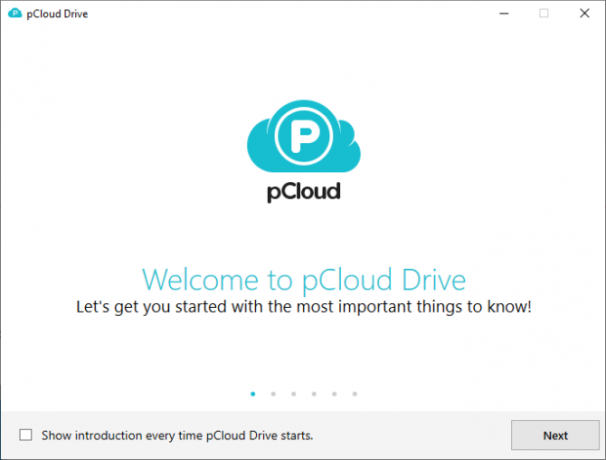
Pirmiausia eikite į pCloud atsisiuntimo puslapis.
Naršykite operacinę sistemą naudodami skirtukus viršuje. Šiame vadove vaizdai nurodo „Windows 10“ ir „Android“ (nors „pCloud“ visose platformose yra labai panašus).
Atsisiuntę įdiekite „pCloud Drive“. Baigę diegti, atidarykite programą. Jei norite tęsti, turėsite sukurti „pCloud“ paskyrą. Įsitikinkite, kad naudojate tvirtą slaptažodį.
2. Konfigūruokite savo „pCloud“ abonementą
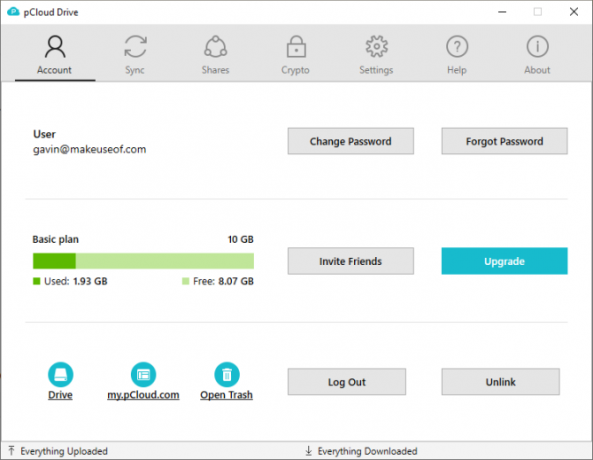
Tokiu atveju konfigūravimas reiškia jūsų paskyros patvirtinimą. Patvirtinę savo el. Pašto adresą, gausite papildomą 1 GB „pCloud Drive“ saugyklos vietos. Jei atsisiųsite ir prisijungsite prie programos „pCloud“ mobiliesiems, uždirbsite dar 1 GB vietos.
„PCloud“ internetinis klientas turi trumpą kontrolinį sąrašą, kurį galėsite peržiūrėti. Kiekviena užduotis padidina jūsų atmintinę dar 1 GB, todėl jas verta atlikti. Be to, pridėję „pCloud“ programą prie savo įrenginio, galėsite be jokių problemų perkelti failus iš savo mobiliojo telefono į darbalaukį.
3. Perduokite failus atsarginėms duomenų kopijoms kurti
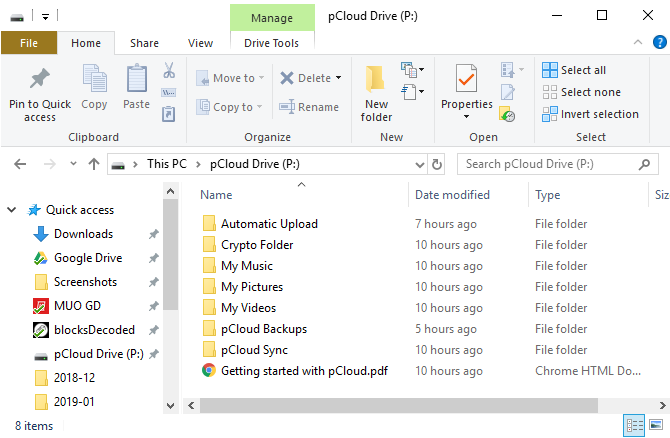
Dabar esate pasirengę pradėti perkelti failus į „pCloud Drive“ saugojimo aplanką, kad atlaisvintumėte vietos įrenginyje.
Eik į Šis kompiuteris. Galite pastebėti naują „pCloud Drive“ (P) po tavo Įrenginiai ir pavaros skyrius. Atidaryk „pCloud Drive“ aplanką, o viduje rasite kelis papildomus aplankus.
„pCloud“ įvardija šiuos aplankus Muzika, Paveikslėliai, Vaizdo įrašaiir pan., bet jūs galite juos pakeisti, kad tiktų jums. Be to, jei norite sukurti naują aplanką, pirmyn. Jis sinchronizuojamas ir žiniatinklyje, ir mobiliesiems klientams.
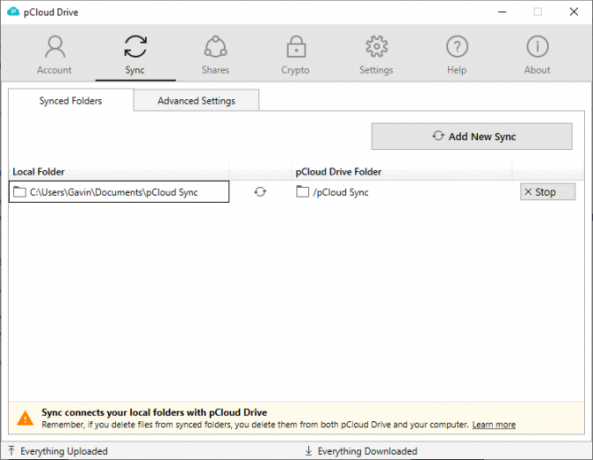
Dabar grįžkite prie failų perkėlimo: atidarykite aplanką, iš kurio norite perkelti failus. Galite:
- Pasirinkite norimus failus ir paspauskite CTRL + C juos nukopijuoti. Tada pasirinkite aplanką „pCloud“ ir paspauskite CTRL + V įklijuoti. Arba:
- Pasirinkite norimus failus, tada nuvilkite juos į aplanką „pCloud“.
Paspauskite CTRL pasirinkdami pridėti kelis failus, pvz .:
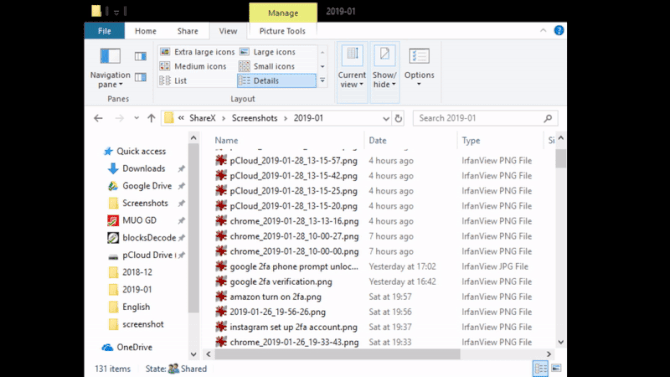
Perkėlę failus galite pasirinkti ištrinti originalus, kad atlaisvintumėte vietos įrenginyje. Jei turite ribotą erdvę, paspauskite Ištrinti turėdami žinių, jūsų failai yra saugūs ir garsas yra gana patogus.
Arba, jei naudojate „pCloud Drive“ kaip saugojimo tiltelį tarp įrenginių, originalias kopijas galite laikyti toje pačioje vietoje.
4. Įjunkite automatinį įkėlimą (mobilųjį įrenginį), kad atlaisvintumėte vietos
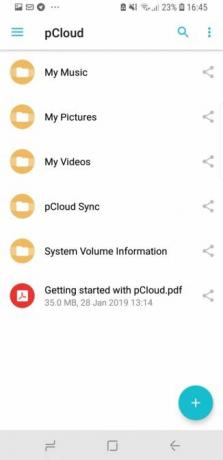
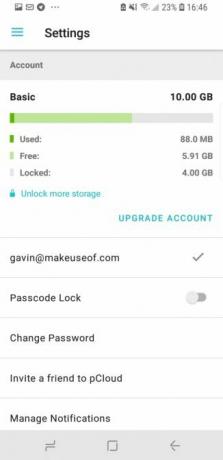
Pastaba: Jei nenaudojate „iOS“ ar „Android“ „pCloud“ programų, galite praleisti šį skyrių.
Įdiekite „pCloud“ programą į savo „iOS“ arba „Android“ prietaisas. Įdiegę atidarykite programą ir prisijunkite prie „pCloud“. Kai prisijungsite, programa paklaus, ar norite įjungti Automatinis įkėlimas. Tai yra „pCloud“ programos mobiliesiems funkcija, automatiškai įkelianti jūsų mobiliojo prietaiso paveikslėlius ir vaizdo įrašus į „pCloud“ saugyklą.
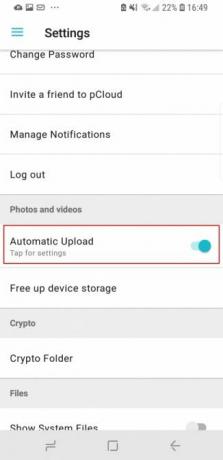
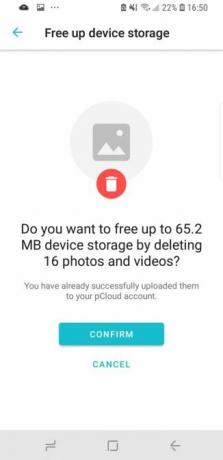
Kitu atveju programoje mobiliesiems:
- Paspauskite mėsainio piktogramą viršutiniame kairiajame kampe, kad atidarytumėte „pCloud“ nustatymų skydą.
- Pasirinkite Nustatymai.
- Slinkite žemyn ir pasirinkite Automatinis įkėlimas.
- Pasirinkite Automatinis įkėlimas> Nuostatos nustatyti, kokio tipo failus įkelti.
Automatinio įkėlimo funkcija yra puiki, jei norite atlaisvinti vietos mobiliajame įrenginyje. „pCloud“ automatiškai suranda jūsų medijos aplankus ir įkelia juos į atitinkamą automatinio įkėlimo aplanką jūsų „pCloud“ paskyroje.
Tada jūsų laikmena pasiekiama visuose įrenginiuose, sukuriant daugiau vietos pagrindiniame įrenginyje. Tai naudinga visiems!
5. Norėdami užšifruoti failus, įjunkite „pCloud Crypto“
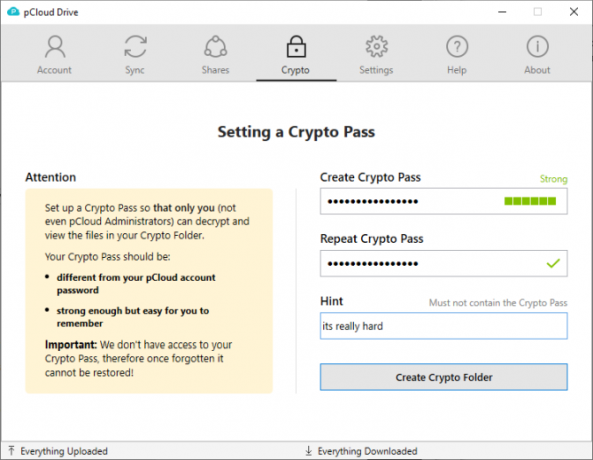
Kita puiki „pCloud“ funkcija yra jos kliento pusės šifravimas, naudojant „karinio lygio“ šifravimą, kad jūsų failai būtų apsaugoti.
(Kas yra karinio lygio šifravimas? Daugeliu atvejų, kai organizacijos sako „karinio lygio“ arba „karinio lygio“ šifravimą, jos kalba apie ypač stiprų AES-256 šifravimo standartą.)
„pCloud Crypto“, tada įsitikina, kad niekas negali pasiekti duomenų, esančių jūsų įrenginio aplanke „pCloud Crypto“, nebent turite teisingą slaptažodį. Be to, „pCloud“ teigia, kad „kaip paslaugų teikėjas negali iššifruoti visų priglobtų duomenų“.
„pCloud“ turi nugarą, net jei neįjungiate „pCloud Crypto“. Taip yra todėl, kad „pCloud“ šifruoja visus „debesies“ failus ramybėje esančiuose serveriuose, naudodamas tą patį „AES-256“ šifravimą. Visus failus įkelkite ir atsisiųskite naudodami TLS šifravimą, taip užtikrindami saugų failų perdavimą.
„pCloud“ atlaisvina vietos jūsų įrenginyje
Galima pasirinkti iš kelių puikių saugyklų debesyje teikėjų. „pCloud“ yra viena geriausių dėl savo saugumo, privatumo, šifravimo ir failų bendrinimo funkcijų derinio. Jei prisiregistruosite dabar, nemokamai gausite 10 GB saugyklos vietos.
Dar geriau, galite užsiprenumeruoti svetainėje „pCloud“ kainodaros puslapis įvairiomis kainomis, kad atitiktų jūsų reikalavimus:
- Kas mėnesį „Premium 500GB“: 4,99 USD per mėnesį
- Kas mėnesį „Premium Plus 2TB“: 9,99 USD per mėnesį
- Metinis „Premium 500GB“: 3,99 USD per mėnesį | 47,88 USD per metus
- Metinis „Premium Plus 2TB“: 7,99 USD per mėnesį | 95,88 USD per metus
„pCloud“ taip pat šiuo metu siūlo „Premium“ abonementų abonementus visomis kainomis už mažesnes kainas:
- Gyvenimas „Premium 500GB“: 175 USD vienkartinė išmoka
- Gyvenimas „Premium Plus 2TB“: 350 USD vienkartinis mokėjimas
Galiausiai, „pCloud“ turi specialią reklamą, siūlančią 500 GB vietos ir šifravimą už 50 procentų nuolaidą. Nesvarbu, kurį planą pasirinksite, verta patikrinti didžiulį kiekį saugyklos už tokią didelę kainą.
Gavinas yra MUO vyresnysis rašytojas. Jis taip pat yra „MakeUseOf“ šifravimo seserų svetainės „Blocks Decoded“ redaktorius ir SEO vadovas. Jis turi šiuolaikinio rašymo bakalaurą („Hons“) su skaitmeninio meno praktika, pagrobtu nuo Devono kalvų, taip pat turi daugiau nei dešimtmetį trukusio profesionalaus rašymo patirtį. Jis mėgaujasi daugybe arbatos.

